نحوه تنظیم تلویزیون هوشمند سامسونگ برای استفاده از MediaStreamer
این آموزش نحوه انجام کار را به شما نشان می دهد MediaStreamer را در تلویزیون هوشمند سامسونگ خود تنظیم کنید. MediaStreamer می تواند تجربه پخش آنلاین شما را بهبود بخشد اما مزایای رمزگذاری VPN را ارائه نمی دهد.
توجه داشته باشید: این آموزش با استفاده از تلویزیون هوشمند سری 5500 سامسونگ نوشته شده است. مراحل تغییر DNS باید در بیشتر تلویزیونهای هوشمند سامسونگ مشابه باشد.
نام میزبان DDNS خود را دریافت کنید
برای استفاده صاف از MediaStreamer ، ابتدا باید یک نام میزبان DDNS دریافت کنید. یک نام میزبان DDNS یک نقطه مرجع ثابت را فراهم می کند که به ExpressVPN اجازه می دهد دستگاه شما را به عنوان واجد شرایط دسترسی MediaStreamer تشخیص دهد ، حتی اگر آدرس IP شما به طور مداوم توسط ارائه دهنده خدمات اینترنت شما تغییر کند..
به https://www.dynu.com بروید و کلیک کنید ایجاد حساب کاربری.

برای دریافت ایمیل تأیید اعتبار از Dynu ، حساب خود را ایجاد کنید.
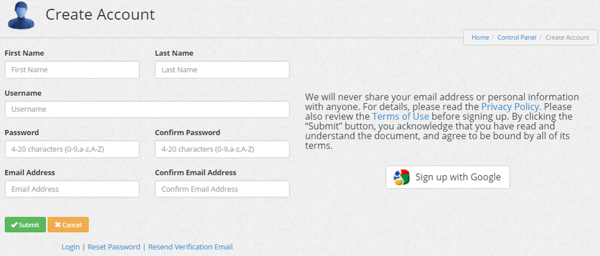
پیوند را در ایمیل تأیید باز کنید سپس در https://www.dynu.com به حساب کاربری خود وارد شوید و انتخاب کنید خدمات DDNS.
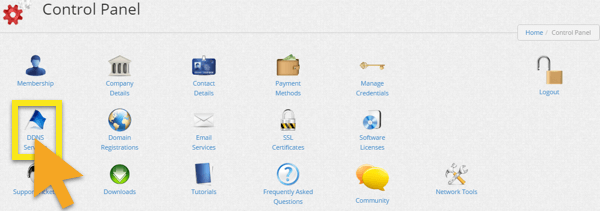
کلیک کنید + اضافه کردن برای افزودن سرویس DDNS.

اگر قبلاً نام میزبان ندارید, نام گزینه دلخواه خود را در گزینه 1 وارد کنید و کلیک کنید + اضافه کردن. این گزینه پیشنهادی برای کاربرانی است که با نام دامنه آشنایی ندارند.
اگر از قبل نام دامنه خود را دارید, نام دامنه خود را در گزینه 2 وارد کنید و کلیک کنید + اضافه کردن.

پس از اتمام ، نام میزبان و IP عمومی فعلی خود را مشاهده خواهید کرد. مطمئن شوید که تنظیمات در وسط قرار گرفته اند خاموش و کلیک کنید صرفه جویی. اگر می خواهید اعلان های ایمیل را از Dynu دریافت کنید ، تنظیم کنید اعلان نامه الکترونیکی به بر.

در مرحله بعدی ، برای تنظیم سرویس Dynu DDNS روی روتر خود ، این راهنما را دنبال کنید (توجه داشته باشید: همه مارک های روتر پشتیبانی نمی شوند).
و همین نام میزبان DDNS شما تنظیم و آماده استفاده است!
نحوه ثبت نام میزبان در expressvpn.com
ورود با استفاده از آدرس ایمیل و رمز عبور به حساب خود وارد شوید.
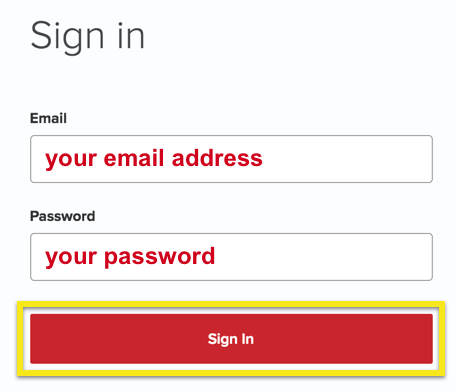
انتخاب کنید تنظیمات DNS در سمت چپ.
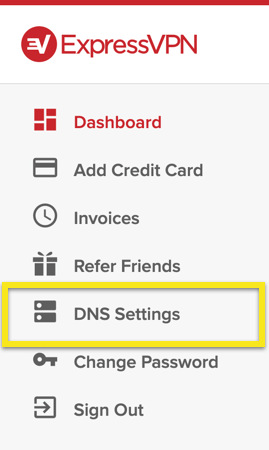
زیر ثبت DNS پویا, نام میزبان مورد نظر برای ثبت نام را وارد کنید و کلیک کنید ذخیره نام میزبان.
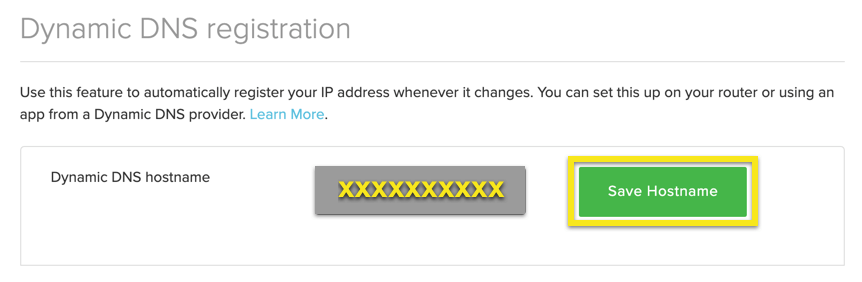
پس از اتمام مراحل ، نشانه ای مبنی بر به روزرسانی نام میزبان مشاهده خواهید کرد.
توجه داشته باشید: تا 10 دقیقه طول می کشد تا ExpressVPN تغییر IP را تشخیص دهد.
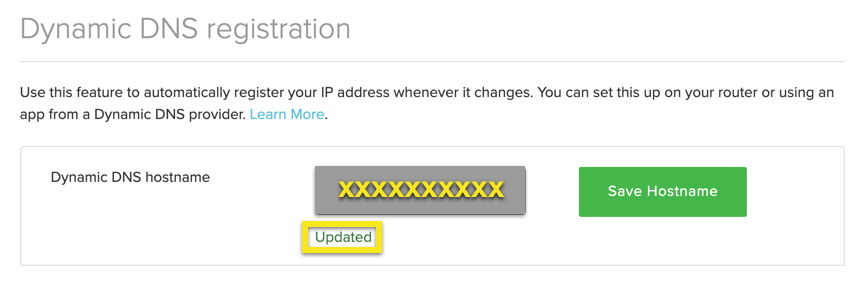
آدرس سرور MediaStreamer را پیدا کنید
پس از ثبت نام میزبان DDNS ، شما آماده پیکربندی تلویزیون هوشمند سامسونگ خود با آدرس سرور MediaStreamer ExpressVPN هستید.
برای یافتن آدرس ExpressVPN MediaStreamer ، مطمئن شوید که وارد حساب ExpressVPN خود شده اید.
انتخاب کنید ExpressVPN را تنظیم کنید, سپس به مسیر حرکت دهید MediaStreamer بخش. آدرس های ExpressVPN MediaStreamer در آنجا لیست شده اند.
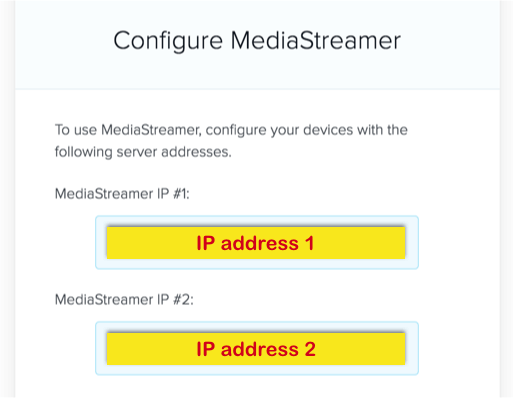
دسترسی به وضعیت شبکه
کلیک کنید بر روی منو دکمه روی ریموت خود را.
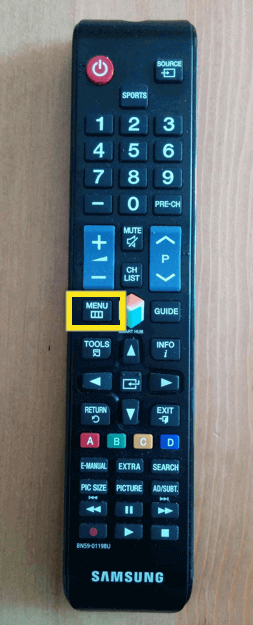
در منوی تلویزیون ، به حرکت کنید شبکه و کلیک کنید وارد (![]() ) روی ریموت.
) روی ریموت.
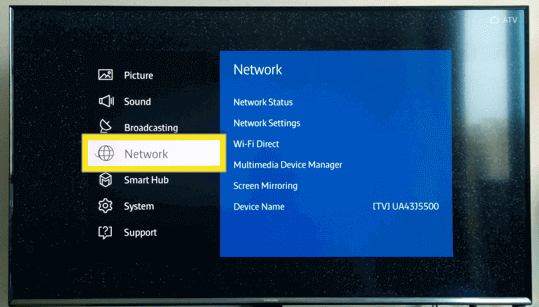
تحت شبکه ، به وضعیت شبکه و کلیک کنید وارد (![]() ) روی ریموت.
) روی ریموت.
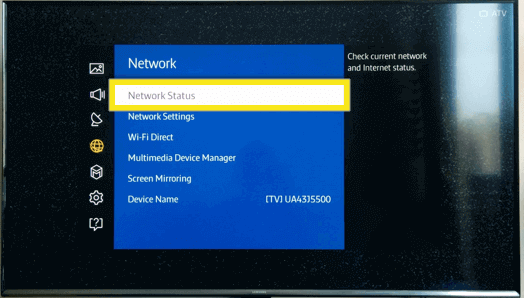
به تنظیمات IP دسترسی پیدا کنید
منتظر تلویزیون باشید تا ارتباط اینترنتی شما را بررسی کند.
پس از اتمام ، تلویزیون باید چند گزینه را روی صفحه نمایش دهد. هدایت به تنظیمات IP و کلیک کنید وارد (![]() ) روی ریموت.
) روی ریموت.
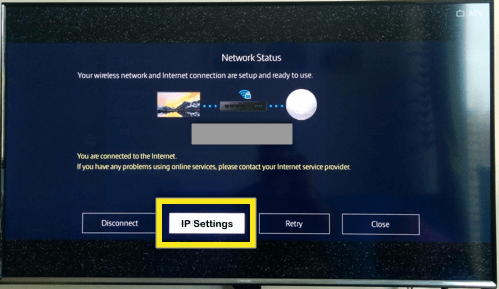
تنظیمات DNS را تغییر دهید
در فهرست تنظیمات IP ، به حرکت کنید تنظیم DNS و کلیک کنید وارد (![]() ) روی ریموت.
) روی ریموت.
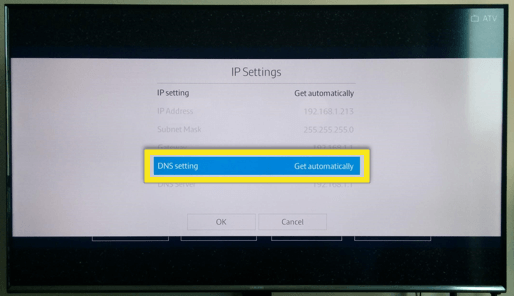
انتخاب کنید بصورت دستی وارد کنید.
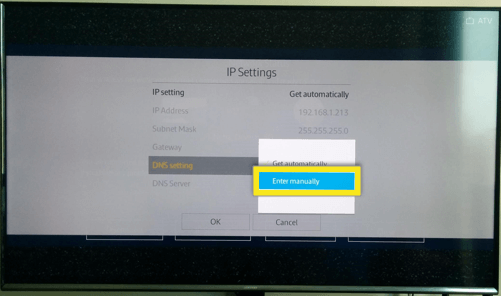
وارد کنید آدرسهای سرور MediaStreamer شما در بالا پیدا کردید.
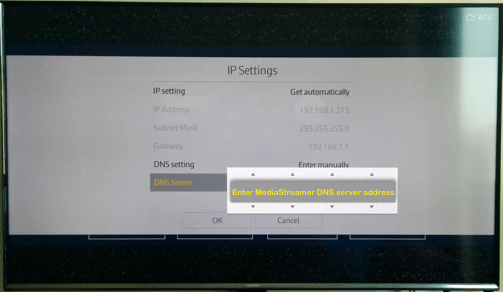
هنگامی که آدرس DNS جدید را وارد کردید ، کلیک کنید وارد (![]() ) از راه دور برای ذخیره تنظیمات. در مرحله بعد حرکت کنید خوب و کلیک کنید وارد (
) از راه دور برای ذخیره تنظیمات. در مرحله بعد حرکت کنید خوب و کلیک کنید وارد (![]() ) روی ریموت.
) روی ریموت.
موفقیت اتصال را تأیید کنید
صبر کنید تا تلویزیون دوباره اتصال اینترنت شما را بررسی کند.
اگر نادرست آدرس سرور DNS را وارد کنید ، تلویزیون به شما اطلاع می دهد که هیچ اتصال اینترنتی وجود ندارد. اگر چنین است ، مرحله 3 را در بالا تکرار کنید.
اگر آدرس صحیح سرور DNS را وارد کردید ، باید پیام زیر را مشاهده کنید: شما به اینترنت متصل هستید.
هدایت به نزدیک و کلیک کنید وارد (![]() ) روی ریموت.
) روی ریموت.
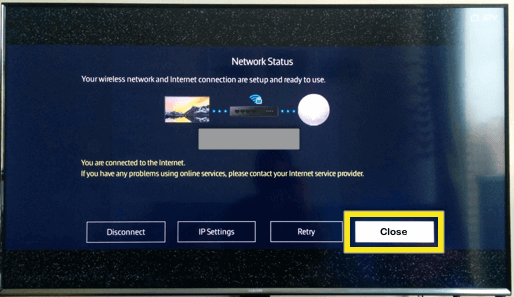
تنظیمات DNS را بازیابی کنید
برای بازیابی تنظیمات اصلی DNS ، مرحله 3 را در بالا تکرار کنید اما را انتخاب کنید به صورت خودکار دریافت کنید در تنظیمات DNS.

17.04.2023 @ 15:51
نحوه تنظیم MediaStreamer در تلویزیون هوشمند سامسونگ به شما آموزش داده می شود. این آموزش به شما کمک می کند تا تجربه پخش آنلاین خود را بهبود بخشید. با این حال، این آموزش مزایای رمزگذاری VPN را ارائه نمی دهد. برای استفاده از MediaStreamer ، ابتدا باید یک نام میزبان DDNS دریافت کنید. سپس باید آدرس سرور MediaStreamer را پیدا کنید و تنظیمات DNS را تغییر دهید. پس از اتصال موفق به اینترنت ، باید تنظیمات DNS را بازیابی کنید. این آموزش با استفاده از تلویزیون هوشمند سری 5500 سامسونگ نوشته شده است ، اما مراحل تغییر DNS باید در بیشتر تلویزیون های هوشمند سامسونگ مشابه باشد.